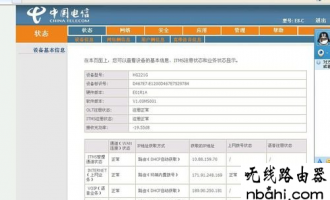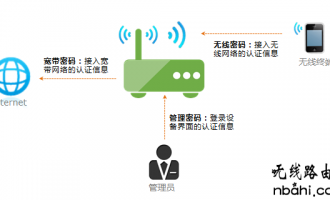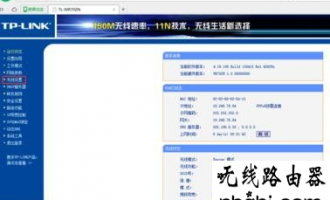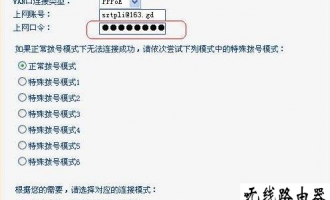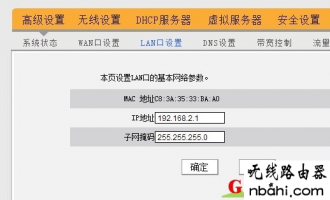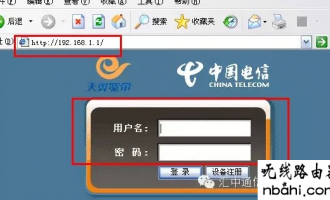1. 用户选择WPA2加密方式所用的加密协议是否为PSK ,还是EAP;如果EAP协议,是需要客户端有Radius Server,因此普通用户可以选择PSK协议。
2. 对于使用Windows XP的用户来说,需要在Microsoft网站下载补丁,以支持WPA2加密方式(KB893357)。
路由器经常出现断线现象解决办法
1.确认外线有无问题,不接路由器直接连接调制解调器会不会掉线;
2. 检查是PC是否有感染病毒的情况,如有,请尽快处理;
3.检查是否有人在使用BT,或者是迅雷,电驴等P2P的软件在下载,如有,建议先试下不做下载是否就能稳定。在P2P软件里的限制下载流量与连接数
4.在路由管理界面工具→其它项目。启用忽略来自WAN端PING及开启DOS保护,把设备做复位,或者软件做升级。
最新的软件可以在官网上下载,在升级之前请先看清升级软件所适用的版本,具体的升级操作以及复位操作可以参考网站上相关文档。
路由器死机解决办法
1.查放置的环境是否通风,如果散热不及时,会引起死机的情况。
2.查是否感染病毒,如ARP病毒。
3.在192.168.0.1的配置界面,“进阶设定”→“高级网络设置”激活“忽略来自WAN PING 回复”。
4.复位,重新设置路由器。
无线信号经常中断解决办法
1.查看无线网卡无线路由器是否在同一个房间使用,如果中间隔了类似于墙体的障碍物,建议让无线网卡和路由器在近距离无障碍物的情况下使用,确定是否是障碍物的造成信号衰减引起的不稳定。
2.如果周围有其他无线设备,或者是微波炉,无绳电话(2.4GHZ,微波传输的设备)由于不同无线设备若采用相同或相近的信道,会对各自信号产生影响,这时可以尝试更改信道以排除这种干懀°。(有的无线路由器可设置为信道自动选择)如下图:
3.检查无线是否有做加密,建议将加密方式设置成WEP。(在“首页”→“无线网络”→“安全方式”,选择WEP)
4.以上操作如果都不能解决,可以把设备做复位或者是升级。
连接无线网络时,笔记本出现蓝屏、死机或者瞬断瞬连问题
建议升级无线网卡驱动,如果所使用笔记本带有无线网卡,请在无线网卡厂商网站下载驱动。
如何在路由器上开启远程管理?
在设定路由器时,有时会碰到设置都设置好了,但是还是部分功能不知如何设置,这时候就可以启用远程管理的功能,让清楚知道此项设置的人连接到您的路由器内去帮您做一下检查的工作 。(以DI-504为例)
选中“激活”,选择远程管理端口8080,点击“执行”即可。
在设置完成后,还需要将WAN的IP地址告知需要远程管理路由器的人,以便其能够登录进路由器的配置界面进行管理,点击系统状态,可以在下面的WAN端查看到相应的IP地址。
在远程主机IE浏览器输入:http://221.218.198.237:8080,即可进行远程登陆。
如何将路由器当成交换机来使用 ?
若想将路由器当成交换机使用,只需要依照如下步骤来设定即可。
下面的例子是将一台DI-624+A连接在有线路由器,将DI-624+A作为一台无线交换机使用,所有的用户都从有线路由器上获取IP信息。
1.首先将从前端路由器接过来的网线接在DI-624+A LAN端口其中一个端口,而不要接在WAN端口。
2.进入DI-624+A路由器的设定界面,将DHCP服务器关闭,以免下连计算机获取到错误的IP信息。
注意:若您在这台路由器的前端有另一台路由器,并且也是D-Link品牌,请将此台路由器的LAN IP地址改成192.168.0.2或其他此网段的IP地址,以免与前端路由器LAN IP冲突。